Amazonで役立つ!
「並べ替え・絞り込み」
コマンドまとめ♪
PR

Amazonでお買い物をするとき、ふと「安い順に並べ替えたいな~」「価格帯を指定したいな~」と思ったりするもの。
そんな時に、検索URLにコマンド文字列をちょい足しすると、カンタンに「並べ替え」や「絞り込み」ができます。
Amazonにはもともと「絞り込み」メニューが実装されているので、それで事足りるなら、それで十分なのですが……。
コマンドを使うことで、自由に価格帯を指定できたり!
毎回「絞り込み」メニューで使いたい機能を探さなくても、さくっと調べられるというメリットもあります。
Amazonのオススメ商品、ベストセラー商品、閲覧履歴に基づくオススメ商品などは例外となっているようで割り込んできますが、使いたいとき覚えておくと、やっぱりベンリ!
ここでは、そんなAmazonをもっとベンリに使えるコマンドを、一覧にしてみました♪
Amazon並べ替えコマンド一覧
Amazonでのコマンドの使い方はあとで見ていくとして、まずはどんなコマンドが使えるのか、ざっと見ていきましょう!
商品を「並べ替える」系のコマンドはこんな感じです。
| コマンド内容 | コマンド文字列 |
|---|---|
| 価格の安い順 | &s=price-asc-rank |
| 価格の高い順 | &s=price-desc-rank |
| 売れている順 | &sort=salesrank |
| 売れていない順 | &sort=-salesrank |
| レビュー評価が高い順 | &s=review-rank |
| レビュー評価が低い順 | &s=-review-rank |
| 発売日が新しい順 | $s=date-desc-rank |
| 発売日が古い順 | $s=date-asc-rank |
| 発売日未定含めて新しい順 | &sort=-relesedate |
| Amazon販売商品のみ | &emi=AN1VRQENFRJN5 |
「価格の安い/高い順」、「売れている(売れ筋ランキング)/売れていない順」、「レビュー評価が高い/低い順」、「発売日が新しい/古い順」などで並べ替えることができます。
変わったものだと、発売日はまだ未定だけど予約商品などでエントリーしているものも検索できたりします。
新しいものを探す時にベンリかも知れませんね!
また、「Amazon販売商品のみ」にすると他の出品者の商品は除いて、Amazonが販売している商品だけを表示することができます。
Amazon以外の出品者から購入すると返品対応などが違ったりするので、「Amazonが販売元の商品」を買いたい! という場合にベンリです。
使う機会は少ないかも知れませんが、「売れていない順」「レビュー評価が低い順」「発売日未定含めて新しい順」などのコマンドは、「-」を忘れやすいのでご注意を。
Amazon絞り込みコマンド一覧
こちらはAmazonでの「絞り込み」系のコマンドです。
例えば1000円以内の商品を探したい、逆に1000円以上の商品から選びたい、といった場合などに活躍します。
30%オフなどの割引率からも絞り込むことができますよ!
| コマンド内容 | コマンド文字列 |
|---|---|
| 1000円以下 | &high-price=1000 |
| 1000円以上 | &low-price=1000 |
| 1000円以上3000円以下 | &low-price=1000&high-price=3000 |
| 50%オフ | &pct-off=50- |
| 50%~80%オフ | &pct-off=50-80 |
個人的によく使っているのは、価格帯での絞り込み!
ここでは1000円など仮の価格を入れているので、実際には数字の部分をお好みで変更してお使いくださいね♪
「~円以下」の「&high-price=価格」と「~円以上」の「&low-price=価格」は、組み合わせて使うこともできますよ!
組み合わせるとちょっと長くなるので、スマホのメモ帳や未送信メールなどでテキストを作っておいて、コピペして使うと楽ちんでオススメです。
コマンドの基本的な使い方
ここからは、Amazonでのコマンドの使い方を確認していきましょう!
Amazonにサインイン(ログイン)していないと「並び替え・絞り込み」できないといった情報もあるので、すでにAmazon
にサインインしている前提で見ていきますね。
Amazonで「レビュー評価の高い」順に並べる方法を例に見ていきます。
①Amazonで欲しいものを検索!
まずは、Amazonにアクセス!
普通に欲しいものを検索します。
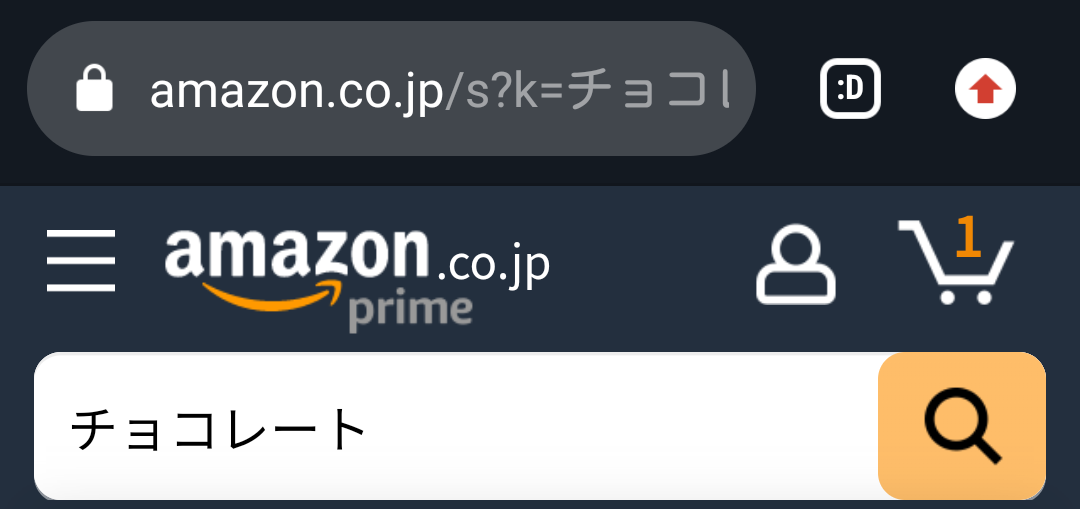
©Amazon.com
②URLにコマンドを付け足し!
私は普段Chromeブラウザを使っているので、ここではChromeでの手順を見ていきます。
他のブラウザでは、見た目などはちょっと違うかも知れませんが、基本的には大差はないかなと思います。
Amazonの検索結果が出たら、ブラウザのアドレスバーをタップ。
画面上の「amazon.co.jp/~」と出ているところですね。
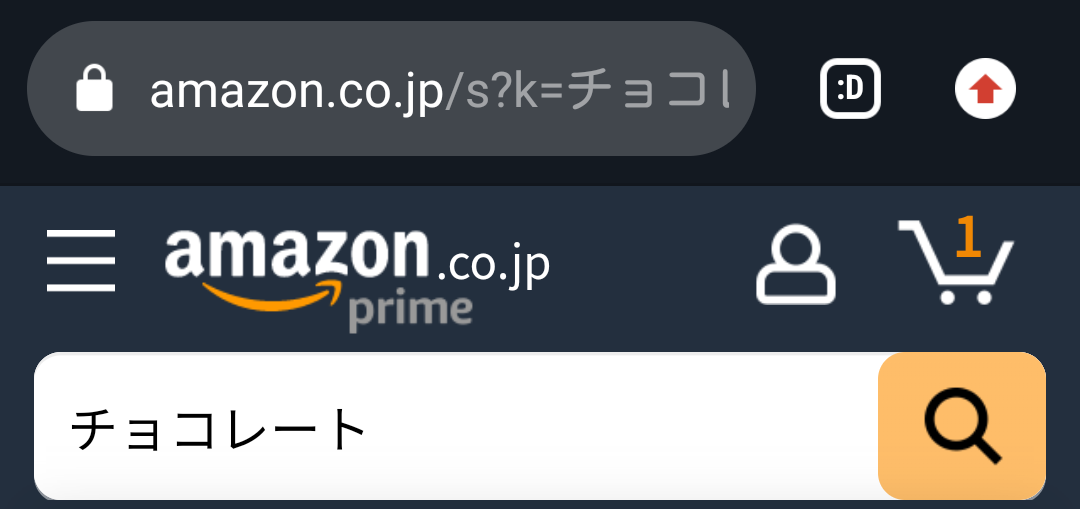
©Amazon.com
Chromeだと、いったんアドレスが空になってしまうので、えんぴつアイコンをタップ。
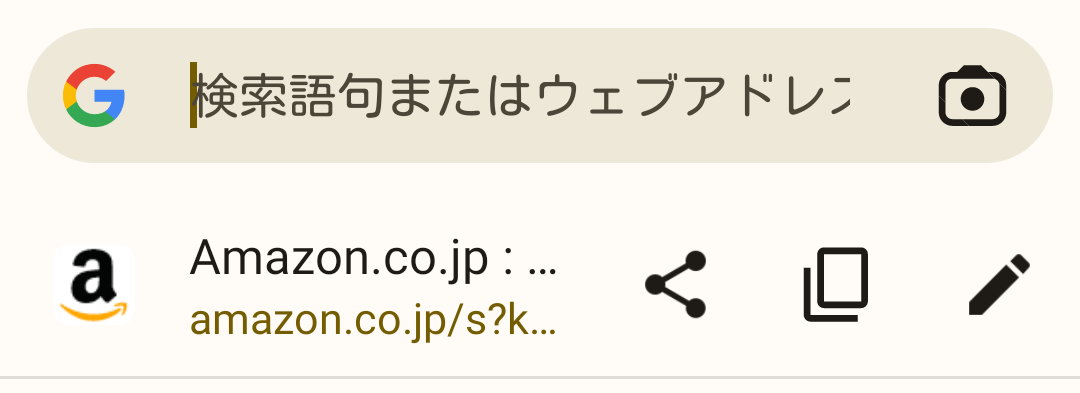
©Google LLC,Amazon.com
ページURLが表示されました。

©Google LLC,Amazon.com
この一番後ろに、コマンドを付け足します。
「レビュー評価が高い順」に並べるコマンドは「&s=review-rank」です。
これをURLの後ろにコピペでOK。直打ちするときは、誤字にご注意を!

©Amazon.com
③検索を実行する
そして、画面キーボードの「→」などをタップして実行!
これで完了♪ カンタンですね!
まとめると、Amazonでのコマンドの使い方は、「Amazon
で欲しいものを検索→使いたいコマンド文字列を付け足し→実行」、という手順でOKです。
Amazonコマンド余談
ここまで、Amazonで使える「並び替え・絞り込み」コマンドの一覧や使い方を見てきました!
一度便利さを実感すると手放せなくなるので、よく使うコマンドはスマホにメモっておいて、コピペして使うと楽ちんです♪
対象商品がない、少なすぎる場合などはうまく表示されない事もあるので、そういった時は検索ワードや絞り込み条件などを変えて、試してみるといいかも知れません。
ぜひ、Amazonの日々のお買い物に役立ててみてくださいね♪








